ノーコードでクラウド上のデータとの連携を実現。
詳細はこちら →製品の詳細・30日間の無償トライアルはコチラ
CData Connectこんにちは!リードエンジニアの杉本です。
OutSystemsは、アプリケーションをUI 上で開発できるローコード開発プラットフォームです。この記事では、CData Connect Server を経由して OutSystems からSAS Data Sets に連携するアプリを作成する方法を説明します。
CData Connect Server は、SAS Data Sets データのクラウド to クラウドの仮想OData インターフェースを提供し、OutSystems からリアルタイムにSAS Data Sets データへ連携することができます。さらに、CData Connect Server は OpenAPI の定義ファイルを取得できるため、OutSystems で自動的にREST API Method を定義してスムーズにアプリ開発を行うことができます。
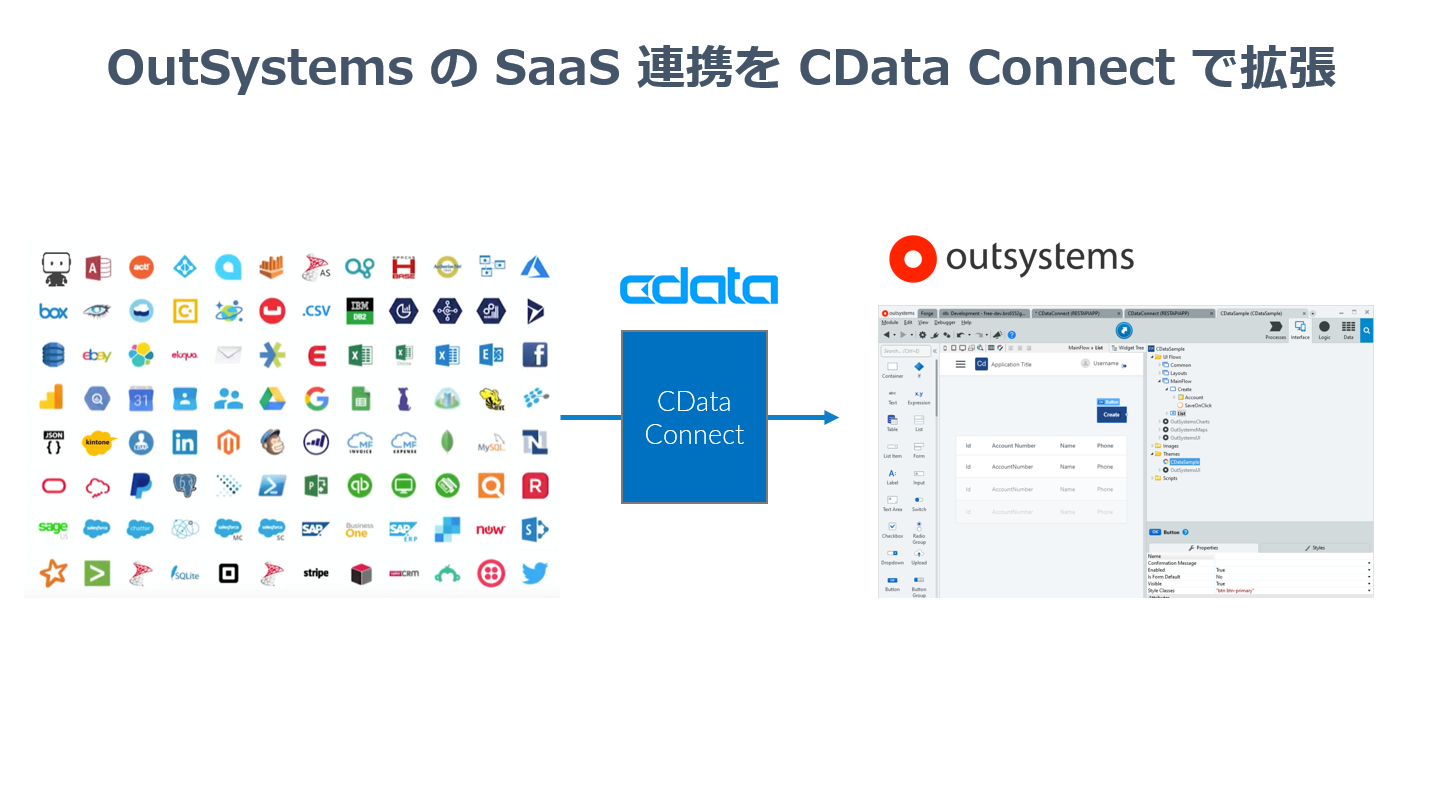
まずCData Connect Server でデータソースへの接続およびOData API エンドポイント作成を行います。
SAS DataSets ファイルに接続するには、次の接続プロパティを設定します。
続いてCData Connect Server への接続をOutSystems に追加します。OutSystems では RESTインターフェースを用いてCData Connect Server に接続します。
それでは実際に CData Connect Server と連携した画面を作成していきましょう。
このように、CData Connect Serverを経由することで、API 側の複雑な仕様を意識せずにAPI 連携をしたアプリをOutSystems で開発できます。他にも多くのSaaS に対応するCData Connect Server の詳細をこちらからご覧ください。
